Как изменить страну или регион Apple Store на iPhone, iPad и Mac
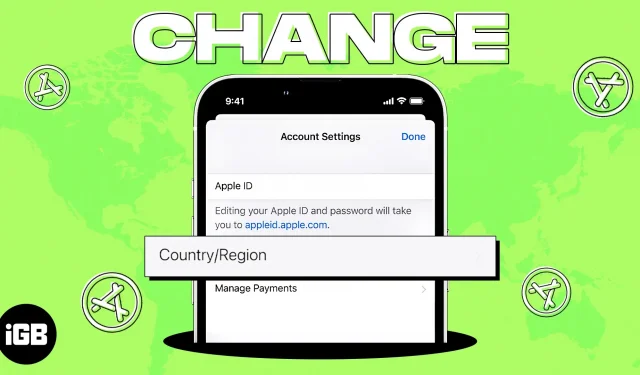
Сегодня люди переезжают в разные уголки земного шара для учебы, работы или исследований. Однако имейте в виду, что переключение между странами требует от вас выполнения многих действий и на ваших устройствах Apple. Это связано с тем, что разные страны предоставляют доступ к разным версиям iTunes или App Store.
Вы можете найти дополнительные приложения в своей новой стране или потерять доступ к некоторым приложениям, которые используете в настоящее время. Чтобы облегчить вам переход, я создал это пошаговое руководство, которое поможет вам узнать, как изменить страну или регион в App Store на iPhone, iPad и Mac.
- Что делать перед сменой страны и региона в App Store
- Как изменить страну и регион в App Store на iPhone и iPad
- Как изменить страну и регион в App Store на Mac или ПК
- Как изменить регион App Store онлайн
Что делать перед сменой страны и региона в App Store
- Отмена активных подписок: вы должны отменить все активные подписки, приобретенные через приложение App Store, чтобы успешно изменить страну в App Store. Подписка может быть на службу Apple, такую как Apple Music или iCloud, или на внешнее приложение, такое как Spotify, YouTube Premium и т. д. Отмена не гарантирует немедленной приостановки. Возможно, вам придется дождаться окончания периода подписки, чтобы продолжить.
- Израсходуйте оставшийся баланс Apple ID: Любой оставшийся баланс Apple ID или кредит в App Store могут помешать вам изменить страну и регион на вашем iPhone, iPad и Mac.
- Дождитесь возмещения или завершения предварительного заказа. Вы ждете завершения предварительного заказа? Тогда пока вы не можете изменить регион или страну App Store. Вам придется подождать, пока эта предварительно заказанная услуга не будет доступна для вас. Если вы не хотите ждать, вы можете отменить предзаказ.
- Покиньте существующую группу семейного доступа: вы должны выйти из группы семейного доступа, частью которой вы в настоящее время являетесь, чтобы успешно изменить свою страну или регион в App Store.
- Проверьте способы оплаты, доступные для вашей новой страны: если вы переезжаете в новое место на длительный период, у вас должен быть местный платежный процессор или кредитная карта, поддерживаемая Apple в этом регионе. Вы можете проверить, какие способы оплаты хорошо работают в той или иной стране, посетив страницу службы поддержки Apple .
Как изменить страну и регион в App Store на iPhone и iPad
- Запустите приложение «Настройки» на вашем iPhone.
- Коснитесь своего Apple ID → Мультимедиа и покупки.
- Выберите Просмотреть учетную запись из выпадающего списка.
- Вам будет предложено войти в систему.
- Нажмите Страна/регион → Изменить страну или регион.
- Выберите новую страну или регион из списка стран. Ознакомьтесь с Условиями использования.
- Нажмите «Согласен» в правом верхнем углу → снова нажмите «Согласен» для подтверждения.
- Выберите предпочтительный способ оплаты → введите свои платежные реквизиты и платежный адрес.
- Нажмите «Далее.
Вот и все! После ввода действительного местного способа оплаты вы измените страну и регион своего App Store!
Как изменить страну и регион в App Store на Mac или ПК
- Запустите приложение «Музыка» или iTunes на своем Mac.
- Нажмите Учетная запись → Настройки учетной записи.
- Введите свой Apple ID и пароль → Войти.
- На странице «Информация об учетной записи» выберите «Изменить страну или регион».
- Выберите новую страну/регион из списка.
- Прочтите Условия и положения → выберите «Согласен».
- Нажмите «Согласен» для подтверждения.
- Введите новые платежные реквизиты и платежный адрес.
- Нажмите «Продолжить».
Вуаля, вы изменили свое местоположение в App Store!
Как изменить регион App Store онлайн
- Посетите сайт appleid.apple.com .
- Войдите в систему, используя свой Apple ID и пароль.
- Введите код подтверждения, который вы получили на другом устройстве Apple, используя тот же Apple ID.
- Выберите Личная информация.
- Нажмите Страна/регион → Изменить страну/регион.
- Введите предпочтительный способ оплаты для новой страны, чтобы проверить доступность.
- Заполните данные и нажмите Обновить.
Если вы не хотите указывать способ оплаты, подождите, пока не появится новая страна или регион. Затем создайте новый Apple ID.
Завершение!
Apple App Store поддерживает разные приложения для разных мест. Упомянутые здесь методы просты, быстры и легки в исполнении. Однако, если у вас есть какие-либо вопросы, пожалуйста, не стесняйтесь задавать их в разделе комментариев. Я был бы рад помочь.
Часто задаваемые вопросы
Смена страны в Apple Store ничего не удаляет с вашего устройства. Однако, чтобы изменить страну и регион в App Store на iPhone, iPad и Mac, необходимо отменить все подписки, предварительные заказы и т. д.
На вашем устройстве может быть два разных идентификатора Apple ID. Однако сначала нужно зарегистрироваться в каждой стране с новым Apple ID.
Слово «регион» для Apple Store указывает на регион, в котором вы живете, и указывает на ваш Apple ID.
Добавить комментарий